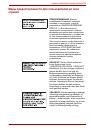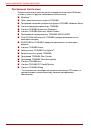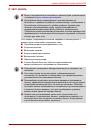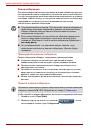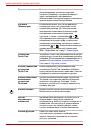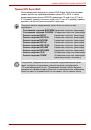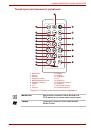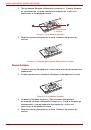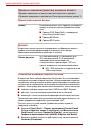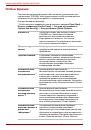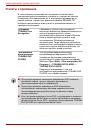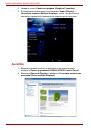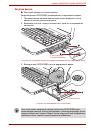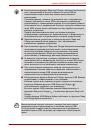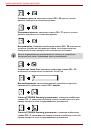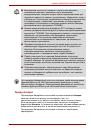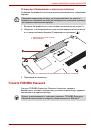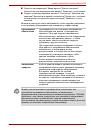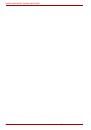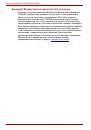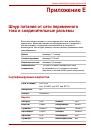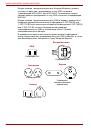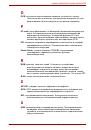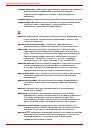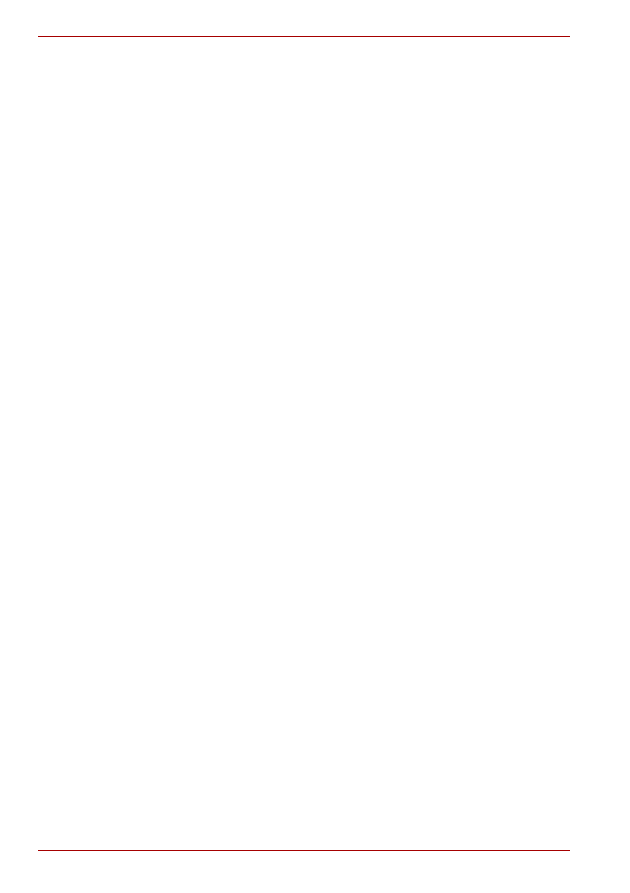
4-24
Руководство
пользователя
Satellite A660/A660D, Satellite A665/A665D
При
использовании
программы
Corel DVD MovieFactory
для
компьютеров
TOSHIBA
Порядок
создания
диска
DVD-Video
Упрощенный
порядок
создания
диска
формата
DVD-Video
посредством
указания
источника
видеоданных
:
1.
Чтобы
запустить
приложение
DVD MovieFactory,
последовательно
щелкните
Пуск
(Start)
->
Все
программы
(All Programs)
->
DVD MovieFactory
->
DVD MovieFactory for TOSHIBA Launcher
.
2.
Вставьте
в
записывающий
привод
диск
DVD-R, DVD+R, DVD-RW
или
DVD+RW.
3.
Нажмите
кнопку
Создать
видеодиск
(Create Video Disc)
->
Новый
проект
(New Project)
и
выберите
формат
проекта
.
4.
Добавьте
источник
с
жесткого
диска
,
нажав
кнопку
Добавить
видеофайлы
(Add Video files)
для
вызова
диалогового
окна
браузера
.
5.
Выберите
источник
видеоданных
,
затем
перейдите
на
следующую
страницу
для
создания
меню
.
6.
Выбрав
шаблон
меню
,
нажмите
кнопку
Далее
(Next)
,
чтобы
перейти
на
Страницу
вывода
(Output Page)
.
7.
Выберите
тип
вывода
,
затем
нажмите
кнопку
Запись
(Burn)
.
Порядок
создания
видеодиска
Blu-ray
Упрощенный
порядок
создания
видеодиска
Blu-ray:
1.
Чтобы
запустить
приложение
DVD MovieFactory,
последовательно
щелкните
Пуск
(Start)
->
Все
программы
(All Programs)
->
DVD MovieFactory
->
DVD MovieFactory for TOSHIBA Launcher
.
2.
Щелкните
Создать
видеодиск
(Create Video Disc)
->
Новый
проект
(New Project)
,
чтобы
вызвать
2
ой
модуль
запуска
,
далее
выберите
Blu-ray,
а
затем
вызовите
DVD MovieFactory.
3.
Добавьте
источник
с
жесткого
диска
,
нажав
кнопку
Добавить
видеофайлы
(Add Video files)
для
вызова
диалогового
окна
обозревателя
.
4.
Выберите
источник
видеоданных
,
затем
перейдите
на
следующую
страницу
для
создания
меню
.
5.
Выбрав
шаблон
меню
,
нажмите
кнопку
Далее
(Next)
,
чтобы
перейти
на
Страницу
записи
(Burning Page)
.
6.
Выберите
тип
конечного
результата
,
затем
нажмите
кнопку
Записать
(Burn).
Как
узнать
больше
о
программе
Corel DVD MovieFactory
Более
подробную
информацию
о
программе
Corel DVD MovieFactory
см
.
в
файлах
справки
и
руководства
по
ее
использованию
.
■
Чтобы
открыть
руководство
по
программе
Corel DVD MovieFactory,
щелкните
Пуск
(Start)
->
Все
программы
(All Programs)
->
DVD
MovieFactory for TOSHIBA
->
Руководство
пользователя
DVD
MovieFactory (DVD MovieFactory User Manual)